Adobe PDF Converter - простой способ конвертировать PDF-файлы

Поскольку формат PDF (Portable Document Format) является стандартным файловым форматом электронных документов, таким образом, очень часто можно увидеть документы PDF в деловой работе. Таким образом, открытие PDF-файлов и преобразование PDF в Word или другие документы Microsoft - это необходимый навык для вас. И сегодня я хочу представить хорошие конвертеры PDF, с помощью которых вы можете сэкономить половину времени, чтобы завершить ту же работу.
Часть 1: Adobe PDF Converter - создание PDF-файлов и экспорт в Word
Adobe Acrobat DC - это комбинация PDF-конвертера, PDF-редактора и просмотра PDF-файлов. Вы можете делать почти все работы PDF-файла с помощью службы Adobe Document Cloud. И все они находятся под стандартизованными фильтрами PDF. Итак, что вы можете сделать с этим Adobe PDF Converter?
1. Основные возможности Adobe Acrobat DC
Давайте сначала рассмотрим новые выпущенные функции конвертера PDF. Новый Adobe PDF Converter позволяет пользователям конвертировать документы в PDF-файлы в высоком качестве, со всеми доступными внутренними ссылками, гиперссылками и оглавлениями. Кроме того, вы можете сбросить настройки конвертированных PDF-документов, чтобы создавать PDF-файлы в богатых оценках. После преобразования PDF вы можете скопировать выделенный текст и сохранить Direct в панели подписи ниже.
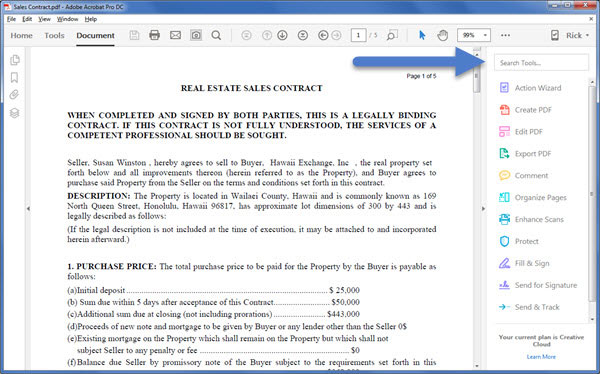
Затем, как насчет фильтров для создания PDF-файлов с помощью Adobe PDF Converter?
Первым и привлекательным моментом, который я хочу вам показать, является профессиональное преобразование PDF. Вы можете конвертировать Word, Excel и PowerPoint в PDF на ходу. Нет никаких ограничений на то, что вы просто создаете файлы Microsoft Office в PDF-файлах.
Во-вторых, снимки и страницы HEML также могут быть преобразованы в PDF-архивы. Конечно, распечатать PDF-файлы довольно просто, выбрав Adobe PDF в качестве принтера. Как насчет различных документов, электронных таблиц и электронных писем? Умная идея - объединить файлы в один PDF-документ для дальнейшего использования. Все ваши конвертированные PDF-файлы проверяются и стандартизируются по ISO. Поэтому не стесняйтесь использовать конвертер Adobe PDF для экспорта файлов PDF.
И затем, мгновенное редактирование бумажного документа и электронные подписи также доступны для людей. Со всеми этими функциями Adobe PDF Converter известно, что сейчас пора тестировать.
2. Как конвертировать Word / Excel / PPT в PDF с Adobe Acrobat DC
-
Шаг 1Откройте документ Microsoft, как обычно.
-
Шаг 2Выберите «Создать PDF» в ленте Acrobat.
-
Шаг 3Вы можете установить права доступа к паролю и файлу, чтобы запретить другим копирование.
-
Шаг 4Нажмите «ОК» и переименуйте новый созданный файл PDF, чтобы сохранить его как нужное место.
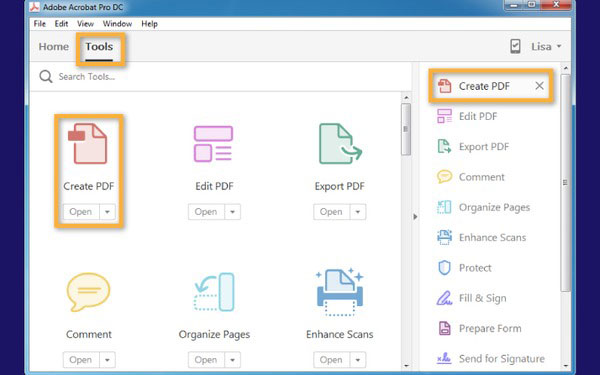
Как конвертировать PDF в Microsoft Word / Excel / PowerPoint
-
Шаг 1Загрузите документ PDF в Acrobat DC.
-
Шаг 2Выберите «Экспортировать PDF» в правой панели.
-
Шаг 3Установите Microsoft Word или другие в качестве формата и местоположения выходного файла.
-
Шаг 4Выберите «Экспорт» и переименуйте преобразованный файл PDF, чтобы сохранить его в качестве определенной папки.
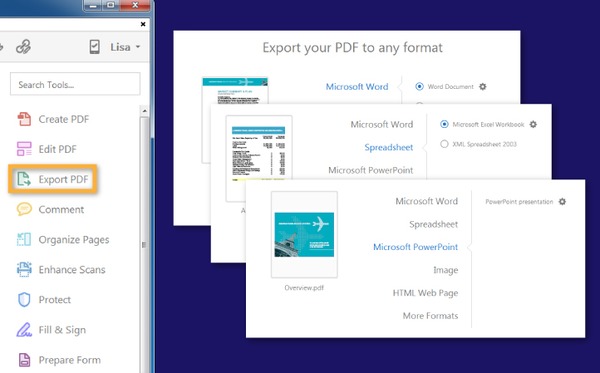
Если ваш документ PDF содержит отсканированный текст, программа Adobe PDF Converter автоматически запускает распознавание текста, и вам не нужно делать дополнительные опции. Просто подождите несколько секунд, а затем ваш файл Word может быть снова преобразован из файла PDF.
Часть 2. Tipard PDF Converter Platinum - всеобъемлющий Adobe PDF Converter Альтернатива
Несмотря на то, что Acrobat DC достаточно профессиональна, его ежемесячно оплачиваемая услуга может не подходить для всех. Таким образом, я рекомендую вам альтернативное программное обеспечение Adobe PDF Converter, которое может работать как на платформе Windows, так и на Mac. Tipard Конвертер PDF способен конвертировать любой файл PDF (включая текстовый и нетекстовый) в необходимый формат файла, в Microsoft Office Word, Excel, EPUB, HTML, PPT, изображение и т. д. Кроме того, при поддержке технической гарантии OCR, там больше места для вас, чтобы выбрать режим конвертации PDF и другие настройки. Чтобы предложить вам четкое впечатление, я разбираюсь в некоторых из представленных PDF-фильтров и функций, которые вы можете получить, от альтернативы Adobe PDF.
1. Основные возможности Tipard PDF Converter Platinum
- 1. Поддержка любого преобразования PDF в файл, включая Microsoft Office. EPUB, HTML, форматы изображений и т. Д.
- 2. Передовая технология OCR поддерживает пользователей, чтобы иметь возможность и права выбирать режим конвертации PDF и другие точные настройки во время вывода PDF.
- 3. Отсутствие качественного урона и сохранение всей информации об оригинальных файлах, таких как текст, изображение, водяной знак, цвет и многое другое.
- 4. Свободный диапазон страниц и многоязыковая поддержка, перевод и оформление документов PDF по всему миру.
- 5. Преобразование PDF-файлов в различные документы и графические форматы на основе удобного интерфейса.
- 6. Воспроизведение и просмотр всей или конкретной страницы ваших документов PDF.
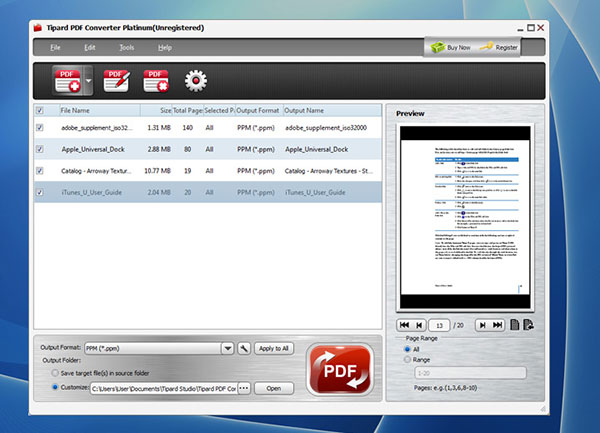
2. Как конвертировать PDF-файл в Word
-
Шаг 1Выберите Файл и импортировать файл PDF.
-
Шаг 2Выберите слово Выходной формат ниже и настроить Папки вывода.
-
Шаг 3Хит PDF большой красный значок, кроме того, чтобы начать преобразование PDF в Word.
Если вам нужно преобразовать различные файлы PDF в один и тот же формат файла, нажмите кнопку «Применить ко всем» вверху, чтобы конвертировать PDF-файлы.
Часть 3: онлайновый конвертер PDF для конвертирования файлов в PDF бесплатно
Для людей, которые не открывают и не конвертируют PDF-документы часто, есть также два хороших онлайн-конвертера PDF, чтобы заменить конвертер Adobe PDF бесплатно.
1. Конвертер PDF
Как только вы перетащите Word, Excel, PowerPoint и другие файлы в меню PDF Converter, вы можете автоматически конвертировать PDF-файлы.
Кроме того, есть отдельные PDF-конвертеры, чтобы бесплатно изменить формат файла PDF среди документов Microsoft и файлов изображений.
Ссылка на PDF-конвертер: https://www.freepdfconvert.com/
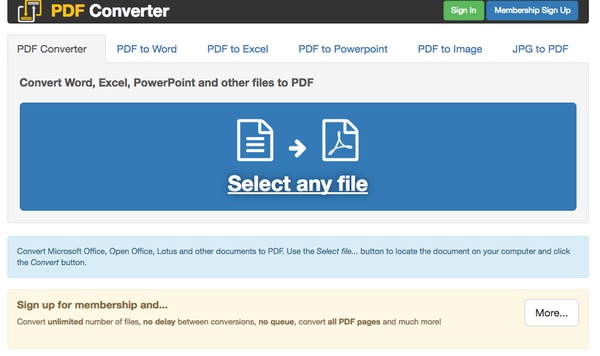
2. Online-convert.com
Online-convert.com поддерживает пользователей для преобразования документов и изображений из файлов PDF. И вы даже можете конвертировать веб-страницу в PDF, указав URL-адрес. Кроме того, допускаются две программы облачного хранения Dropbox и Google Drive. Существуют дополнительные параметры, которые можно применить к конверсиям PDF, которые являются OCR и исходным языком.
Online-convert.com Ссылка: http://document.online-convert.com/convert-to-pdf
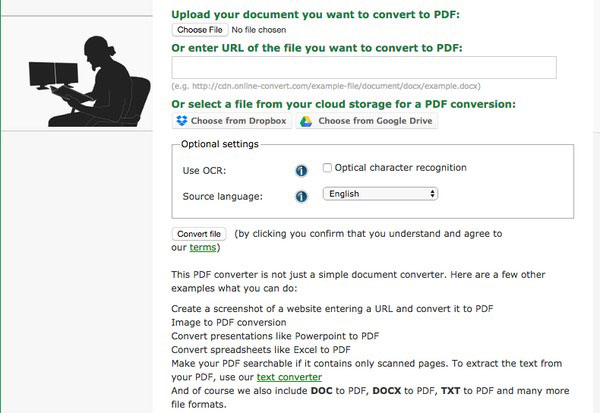
С помощью конвертера Adobe PDF и его альтернативы, как любители, так и профессионалы могут конвертировать файлы в PDF-файлы или из PDF-файлов в свободном или более высоком стандартном статусе. Вы можете выбирать в соответствии с вашими личными потребностями.







